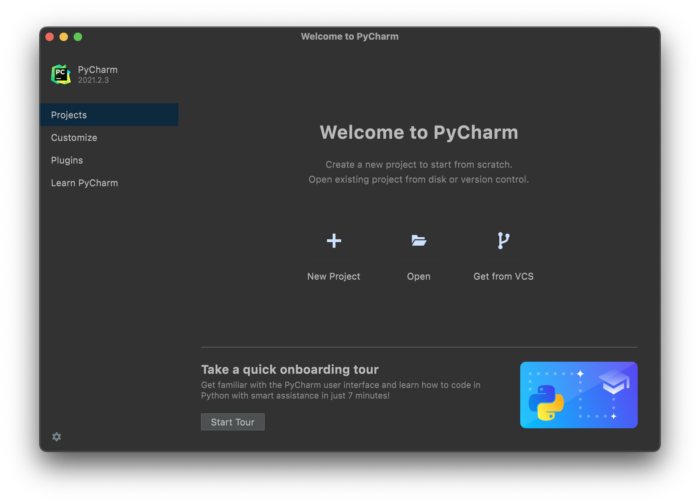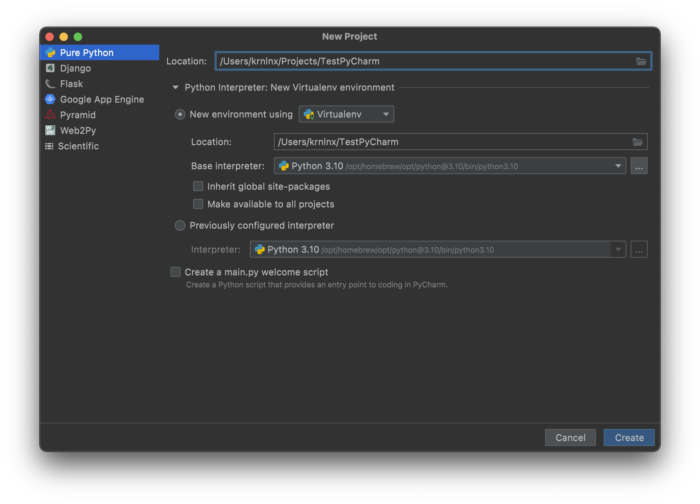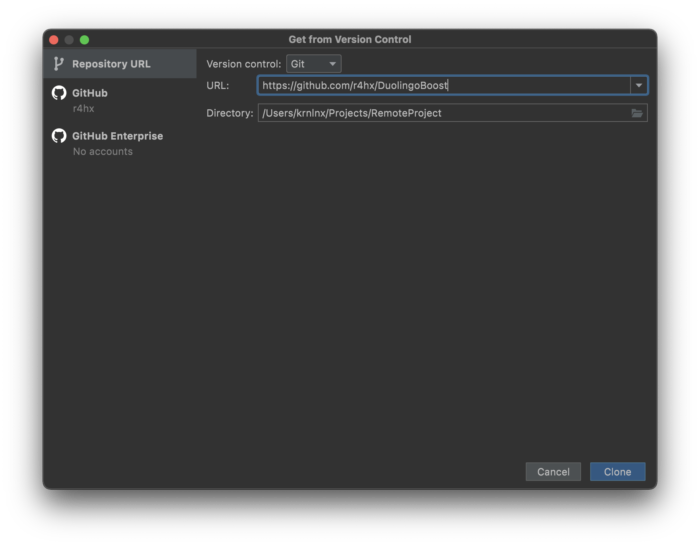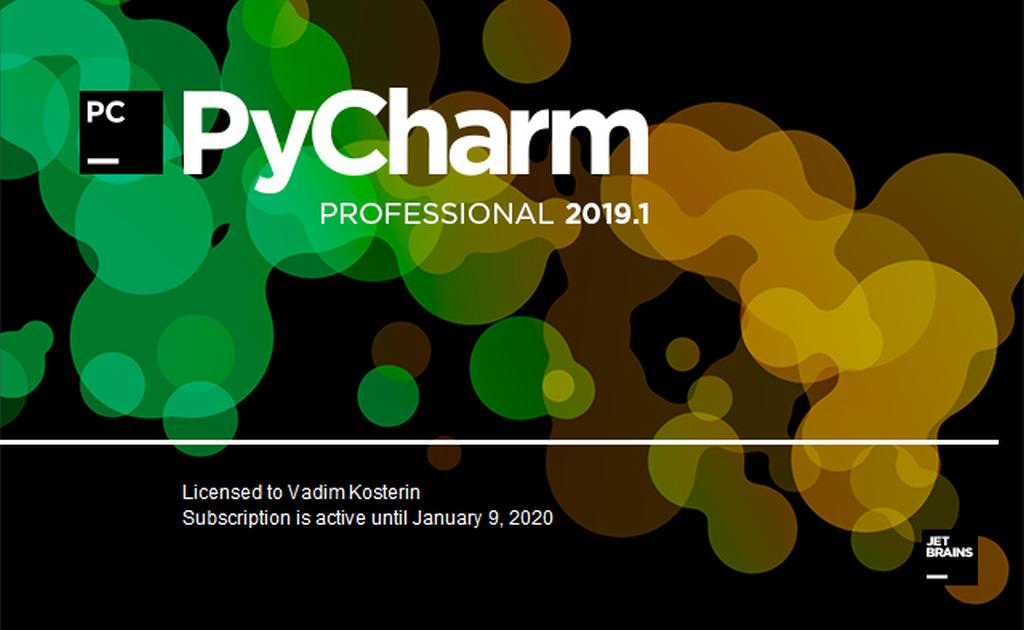Как установить pycharm бесплатно
Install PyCharm
PyCharm is a cross-platform IDE that provides consistent experience on the Windows, macOS, and Linux operating systems.
System requirements
8 GB of total system RAM
Multi-core CPU. PyCharm supports multithreading for different operations and processes making it faster the more CPU cores it can use.
2.5 GB and another 1 GB for caches
SSD drive with at least 5 GB of free space
Officially released 64-bit versions of the following:
Microsoft Windows 8 or later
macOS 10.14 or later
Pre-release versions are not supported.
Latest 64-bit version of Windows, macOS, or Linux (for example, Debian, Ubuntu, or RHEL)
You do not need to install Java to run PyCharm because JetBrains Runtime is bundled with the IDE (based on JRE 11).
Python 2: version 2.7
Python 3: from the version 3.6 up to the version 3.11
Install using the Toolbox App
The JetBrains Toolbox App is the recommended tool to install JetBrains products. Use it to install and manage different products or several versions of the same product, including Early Access Program (EAP) and Nightly releases, update and roll back when necessary, and easily remove any tool. The Toolbox App maintains a list of all your projects to quickly open any project in the right IDE and version.
Install the Toolbox App
Run the installer and follow the wizard steps.
After you run the Toolbox App, click its icon in the notification area and select which product and version you want to install.
Log in to your JetBrains Account from the Toolbox App and it will automatically activate the available licenses for any IDE that you install.
Install the Toolbox App
There are separate disk images for Intel and Apple Silicon processors.
Mount the image and drag the JetBrains Toolbox app to the Applications folder.
After you run the Toolbox App, click its icon in the main menu and select which product and version you want to install.
Log in to your JetBrains Account from the Toolbox App and it will automatically activate the available licenses for any IDE that you install.
Install the Toolbox App
Extract the tarball to a directory that supports file execution.
For example, if the downloaded version is 1.17.7391, you can extract it to the recommended /opt directory using the following command:
Execute the jetbrains-toolbox binary from the extracted directory to run the Toolbox App and select which product and version you want to install. After you run the Toolbox App for the first time, it will automatically add the Toolbox App icon to the main menu.
Log in to your JetBrains Account from the Toolbox App and it will automatically activate the available licenses for any IDE that you install.
You can use this shell script that automatically downloads the tarball with the latest version of the Toolbox App, extracts it to the recommended /opt directory, and creates a symbolic link in the /usr/local/bin directory.
Standalone installation
Install PyCharm manually to manage the location of every instance and all the configuration files. For example, if you have a policy that requires specific install locations.
To verify the integrity of the installer, use the SHA checksum linked from the Download page.
Run the installer and follow the wizard steps.
Mind the following options in the installation wizard
64-bit launcher : Adds a launching icon to the Desktop.
Open Folder as Project : Adds an option to the folder context menu that will allow opening the selected directory as a PyCharm project.
.py : Establishes an association with Python files to open them in PyCharm.
Add launchers dir to the PATH : Allows running this PyCharm instance from the Console without specifying the path to it.
There are separate disk images for Intel and Apple Silicon processors.
To verify the integrity of the downloaded disk image, use the SHA checksum linked from the Download page.
Mount the image and drag the PyCharm app to the Applications folder.
Run the PyCharm app from the Applications directory, Launchpad, or Spotlight.
Install using tar archives
Unpack the pycharm-*.tar.gz file to a different folder, if your current Download folder doesn’t support file execution:
To verify integrity of the downloaded archive, use the SHA checksum linked from the Download page.
Switch to the bin subdirectory:
Run pycharm.sh from the bin subdirectory.
Install using snap packages
For Ubuntu 16.04 and later, you can use snap packages to install PyCharm.
PyCharm is distributed via two channels:
The stable channel includes only stable versions. To install the latest stable release of PyCharm, run the following command:
The edge channel includes EAP builds. To install the latest EAP build of PyCharm, run the following command:
To create a desktop entry, do one of the following:
On the Welcome screen, click Configure | Create Desktop Entry
From the main menu, click Tools | Create Desktop Entry
When you run PyCharm for the first time, you can take several steps to complete the installation, customize your instance, and start working with the IDE.
For information about the location of the default IDE directories with user-specific files, see Directories used by the IDE.
Silent installation on Windows
Silent installation is performed without any user interface. It can be used by network administrators to install PyCharm on a number of machines and avoid interrupting other users.
To perform silent install, run the installer with the following switches:
/S : Enable silent install
/CONFIG : Specify the path to the silent configuration file
/D : Specify the path to the installation directory
This parameter must be the last in the command line and it should not contain any quotes even if the path contains blank spaces.
To check for issues during the installation process, add the /LOG switch with the log file path and name between the /S and /D parameters. The installer will generate the specified log file. For example:
Silent configuration file
The default silent configuration file is unique for each JetBrains product. You can modify it to enable or disable various installation options as necessary.
See more details on installing PyCharm in the video tutorial:
Русские Блоги
Три способа бесплатно активировать Pycharm Pro
Способ первый: активация сервера
Скачать VPN:GITHUB с открытым исходным кодом VPN(В настоящее время это бесплатно, можно использовать в Google и FB, не забудьте дать звезду перед загрузкой)
Установите pycharm, выберите Активировать новую лицензию с помощью сервера лицензий.
Заполните адрес сервера лицензииhttps://jetlicense.nss.im/
Нажмите Активировать для аутентификации
Активация кода активации
1. Измените файл hosts:
Добавьте следующую строку в файл hosts, чтобы заблокировать проверку кода активации Pycharm.
Путь к файлу хостов системы windwos: C: \ Windows \ System32 \ drivers \ etc

2. Откройте PyCharm и выберите Активировать код
3. Скопируйте код активации и заполните поле кода активации.
4. Нажмите OK для аутентификации. Текущий срок действия этого кода активации: 14 октября 2018 г.
5. Если появляется следующее всплывающее окно, это означает, что вы не изменили файл hosts или что он не вступил в силу.
3. Активация электронной почты студента
Введите адрес электронной почты ниже, чтобы создать зарегистрированный аккаунт. Если вы не переходите на эту страницу, вы можете перейти непосредственно к URLhttps://account.jetbrains.com/loginПерейти на страницу регистрации. В поле регистрации ниже введите свою регистрацию электронной почты.
Далее, перейдите на образовательный почтовый ящик, чтобы подтвердить регистрацию еще раз
Принять соглашение Принять >> Введите пароль для создания учетной записи
ОК, регистрация прошла успешно
Откройте pycharm >> help >> зарегистрируйтесь, введите номер учетной записи (адрес электронной почты для обучения, используемый во время подачи заявления) и пароль. Профессиональная версия полностью используется.
Ниже приведен успешный интерфейс активации
PyCharm: пошаговая инструкция по установке IDE для изучения Python (Урок №3)
Прежде чем перейти к изучению основ Python, неплохо-бы установить специальную программу для написания кода. Можно, конечно, писать программы в обычном блокноте, но так никто не делает.
Для удобного написания кода предназначены специальные программы, которые существенно облегчают этот процесс.
Они помогают быстрее найти ошибки в коде, дают автоматические подсказки, выделяют цветом синтаксис. И многое-многое другое.
Для написания кода на языке Python сейчас существует огромное количество программ.
Например:
Что выбрать — решать вам. Но в настоящее время огромное количество разработчиков на языке Python пишут программы в PyCharm.
Можно сказать, что именно PyCharm стала стандартом для работы с Python.
Если хотите знать мое мнение, то лучше сразу привыкать к PyCharm (но можете выбрать и другой редактор кода).
Но мы сегодня установим именно PyCharm в операционной системе Windows (кстати, PyCharm можно установить и в Linux).
Можете посмотреть видео ниже, или почитать текстовую инструкцию по установке PyCharm, которая находится ниже.
Не забудьте подписаться на мой Youtube-канал.
Как установить PyCharm?
Идем на официальный сайт разработчика по этой ссылке:
и видим два варианта PyCharm для скачивания
Бесплатной версии Community более чем достаточно, для начала изучения Python
Значит, будем устанавливать именно ее:
Нажимаем на кнопку Download и скачиваем установочный файл (примерно 300 мегабайт).
Далее все просто. Устанавливаем PyCharm как и любую-другую программу для Windows.
Дважды кликаем по установочному файлу и приступаем к установке:
Видим экран приветствия:
На следующем шаге можно изменить место установки PyCharm.
Я оставил место установки программы без изменений, и нажал на кнопку Next.
На следующем шаге достаточно поставить «галочку» для того, чтобы создать ярлык запуска программы на рабочем столе компьютера (см. рисунок ниже).
И нажимаем, как нетрудно догадаться, кнопку «Next» =)
На следующем шаге ничего не трогаем, и нажимаем на кнопку «Install».
Пошел процесс установки:
Установка PyCharm успешно завершена:
Жмем на кнопку «Finish».
Если хотите, чтобы программа сразу запустилась, то поставьте «галочку», напротив пункта «Run PyCharm».
Или просто запустите при помощи ярлыка, который уже есть на рабочем столе.
Первое, что мы увидим после запуска — это политика конфиденциальности. Придется с ней согласиться:
На следующем шаге нам будет предложено поделиться анонимной статистикой использования программы:
Этот выбор — на ваше усмотрение.
И, наконец, выбираем тему оформления:
Подозреваю, что большинство выберет темную тему =)
На следующем шаге нам будет предложено создать первый проект.
Жмем на кнопку «New Project» и создаем первый проект.
Фактически, нужно создать каталог, где будут храниться файлы наших будущих программ и скриптов.
Я создал проект urokipython на диске D. Понятно, что вы можете выбрать любое другое расположением на вашем компьютере.
Нажимаем на кнопку «Create».
Все, мы с вами установили PyCharmи и создали первый проект.
PyCharm — среда разработки для Python 3
Обзор популярнейшей IDE PyCharm для Python разработчиков от компании JetBrains.
Введение
Не редко бывает так, что разработчик в какой то момент пресытившись одним инструментом, начинает проявлять интерес к другим. Это может происходить с чем угодно, типы устройств, операционные системы, языки программирования, библиотеки, фреймворки, а так же среды разработки и редакторы кода.
Причины поиска аналогичных инструментов
Моя история про любопытство.
Начиная разрабатывать на Python я провел около 1.5 лет в текстовом редакторе vim. В целом все было замечательно, но на тот момент я не знал о методологиях разработки и весь код писал удаленно на linux серверах, отлаживал код исключительно принтами ну и особо не переживал за его качество. Было наивное ощущение, что мне эти все фишечки-рюшечки не нужны, я ведь и так могу писать рабочий код. Кстате очень интересный феномен, чем меньше я знал о программирование, тем больше я чувствовал, что знаю программирование хорошо, но с каждым годом это чувство все больше и больше растворяется в реальности.
Позже я наткнулся на Visual Studio Code, почувствовал все превосходство над обычными редакторами с кучей плагинов для удобной разработки. Тут тебе и встроенные линтеры, lsp, форматеры и куча куча всего полезного и нужно, что оптимизирует труд разработчика и исключает множество простых ошибок. Большой магазин расширений где есть все, что только можно придумать. Но так продолжалось до сегодняшнего дня и спустя много лет я решил поменять его на PyCharm.
Скажу сразу, что попытки перехода с Visual Studio Code на PyCharm у меня происходили примерно по несколько раз в год, но разного рода привычки и удобства было сложно перебороть и я оставался на Visual Studio Code.
В разных IT сообществах я частенько наблюдал холивары, на тему «что лучше Visual Studio Code или PyCharm», и там и там были как защитники так и хейтеры, более того, были люди которые перешли с одной среды разработки в другую и аргументированно приводили доводы за и против той или иной IDE.
С введением я что-то затянул 🙂
У меня появилась годовая лицензия PyCharm Professional и я захотел использовать его как основной инструмент. Кстате, в статье расскажу как можно получить лицензию бесплатно.
Что такое PyCharm
PyCharm — это среда разработки для языка программирования Python.
Разработка IDE ведется в компании JetBrains флагманским продуктом, которой является IntelliJ IDEA, на его основе разработаны остальные продукты JetBrains в том числе и PyCharm.
Как и большинство сред разработки PyCharm умеет
Но на этом возможности PyCharm не заканчиваются.
Их просто очень много и это выходит за рамки данной статьи.
Где скачать PyCharm
Скачать дистрибутив PyCharm можно на сайте JetBrains или по ссылкам ниже.
IDE прекрасно работает на основных операционных системах.
Скачать PyCharm для Windows
Ссылки для скачивания PyCharm для Windows
Скачать PyCharm для Linux
Ссылки для скачивания PyCharm для Linux
Скачать PyCharm для MacOS
Ссылки для скачивания Pycharm для MacOS
Для процессоров Intel
Для процессоров Apple Silicon
Выбор редакции PyCharm
PyCharm — коммерческий продукт, но у него так же существует бесплатная ограниченная версия. Для меня это самый существенный стоп фактор перехода на эту IDE, но если зарабатываете разработкой, то скорее всего, ваша компания наниматель — оплачивает вам лицензию на него.
Существует две версии Pycharm.
Professional — полная версия со всем функционалом без ограничений, но с платной подпиской на лицензию.
Community Edition — ограниченная по функционалу версия доступная для бесплатного скачивания.
Отличие редакции Profession от Community Edition
Привожу вам сводную таблицу с функциональными различиями между редакций.
| Proffession Edition | Community Edition | |
|---|---|---|
| Поддержка языка Python | x | x |
| Графический отладчик кода | x | x |
| Поддержка тестирование кода | x | x |
| Навигация по коду | x | x |
| Рефакторинг | x | x |
| Инспекции кода | x | x |
| Поддержка системы контроля версий | x | x |
| Инструменты для научных вычислений | x | |
| Инструменты веб-разработки | x | |
| Поддержка веб-фреймворков | x | |
| Графические инструменты профилирования | x | |
| Удаленная разработка по ssh | x | |
| Поддержка баз данных и SQL | x |
Как вы могли заметить, бесплатная версия очень сильно ограничена по возможностям, но если вы начинающий разработчик то скорее всего вам этих возможностей будет достаточно.
Установка PyCharm
Установить IDE просто, достаточно скачать дистрибутив с сайта под вашу операционную систему, запустить его и следовать инструкциям установочного пакета.
На случай если возникнут сложности — пишите в комментариях, но установка так проста, что здесь пожалуй нечего написать.
Так же, дополнительно рекомендую обратиться к документации по установке программного обеспечения вашего дистрибутива операционной системы.
Использование
После установки запускаем PyCharm и он встретит нас вот таким окном
В нем мы можем создать новый проект с нуля, открыть существующий из локального каталога и загрузить проект из системы контроля версий.
Создание нового проекта
Нажимаем на кнопочку New Project
С левой стороны мы выбираем тип нашего проекта, рассматривать все шаблоны новых проектов мы не будем, а остановимся только на Pure Python.
В пункте Location мы указываем путь до каталога с проектом. Если каталог не существует он будет создан.
Мы так же можем использовать настройки виртуального окружения, подробнее о виртуальном окружение можно почитать в этой статье.
Create a main.py welcome script — в процессе создания проекта создается файлик main.py
Использование существующего проекта
Чтобы использовать существующий проект, нажмите в окне Welcome to PyCharm пункт «Open».
Вам будет предложено выбрать существующую директорию с проектом.
Загрузка проекта с github
В этом разделе вы можете склонировать существующий проект с систем контроля версий. Для этого вам необходимо указать ссылку на источник проекта и директорию куда его сохранить
Так же в меню слева есть пункт GitHub, авторизовавшись в котором, вы сможете выбирать личные репозитории.
Как получить бесплатную лицензию
JetBrain предоставляет возможность использовать их продукты профессиональной редакции бесплатно, для определенного круга лиц.
Для студентов и преподавателей
Вы можете получить бесплатную лицензию подав заявку их аккредитованных учебных заведений (школ, колледжей и высших учебных заведений).
Для студентов длительность образовательной программы должна быть не менее года.
Экспертам в области технологий
Если вы имеете действующие сертификаты подтверждающие ваш экспертный уровень в знании технологий, вам могут предоставить бесплатную лицензию.
Проекты с открытым исходным кодом
JetBrains поддерживает проекты с открытым исходным кодом, вы так же можете быть активным контрибьютором в некоммерческий проект и получить бесплатную лицензию.
Больше подробностей о требованиям к проектам с открытым исходным кодом по ссылке — https://www.jetbrains.com/ru-ru/community/opensource/#support
Сообщества ИТ
Для сообществ, которые организуют встречи один раз в 1-3 месяца JetBrains предлагает бесплатные лицензии для розыгрыша на мероприятиях.
Так же руководители сообществ могут получить бесплатные лицензии.
PyCharm — эффективная разработка на Python
Оглавление
В этой статье вы узнаете о том:
Предполагается, что вы уже знакомы с Python и обладаете некоторым опытом разработки в своей системе. Используется Python 3.6. Скриншоты и демо-версии сделаны в Mac OS. Поскольку PyCharm работает на всех основных платформах, есть некоторые незначительные отличия элементов пользовательского интерфейса и, возможно, потребуется изменить некоторые команды.
PyCharm выпускается в трёх редакциях:
Для более подробной информации о различиях посмотрите PyCharm Editions Comparison Matrix от JetBrains. Кроме того, компания предоставляет бесплатные лицензии на версию Professional специальным предложением для студентов, преподавателей, проектам с открытым исходным кодом и им подобным командам.
Установка PyCharm
Для установки Toolbox App прочитайте фирменную документацию от JetBrains. Операционная система будет определена автоматически при загрузке и для вас будут предложены корректные пошаговые инструкции. Если этого не произойдёт, то выберите ОС «в рукопашную» в поле справа вверху:
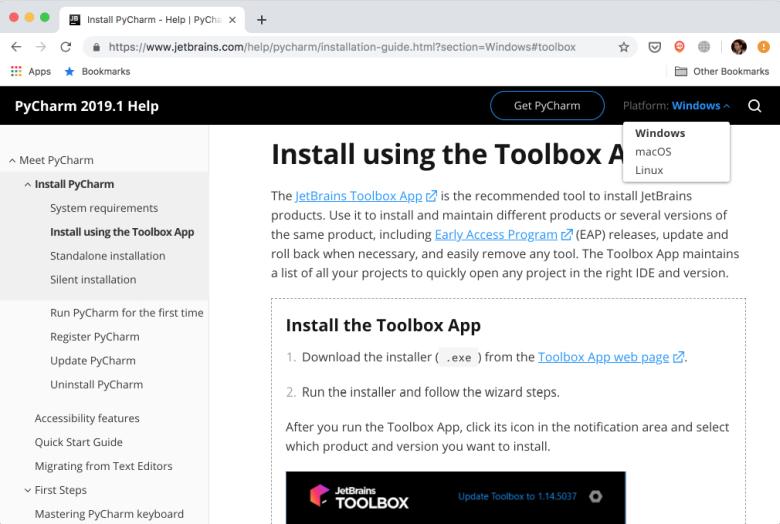
После установки загрузите приложение и подтвердите своё согласие с условиями использования софта. На закладке Tools посмотрите список доступных продуктов. Выберите PyCharm Community и нажмите Install :
Установка PyCharm с помощью Toolbox App
Запустите PyCharm и увидите всплывающее окно настройки импорта:
Схема раскладки клавиш PyCharm
PyCharm предложит вам тёмную тему под названием Darcula или светлую тему. Выберите то, что вам нравится и нажмите кнопку Next: Launcher Script (Далее: сценарий запуска) :
Страница настройки темы PyCharm
Запись кода в PyCharm
В PyCharm всё делается в контексте проекта. Поэтому для начала его надо создать.
После установки и загрузки PyCharm в окне приветствия нажмите Create New Project (создать новый проект) и вы появится окно для создания нового проекта New Project:

Укажите местоположение проекта и раскройте список Project Interpreter. Здесь у вас есть возможность создать новый интерпретатор для своего нового проекта или повторно использовать существующий. Выберите New environment using. Прямо рядом с ним у вас есть выпадающий список для выбора одного из вариантов Virtualenv, Pipenv или Conda, которые являются инструментами поддержки необходимых для разный проектов зависимостей отдельно, создавая для этого изолированные среды Python.
В правом нижнем углу нажмите кнопочку Create и вы увидите созданный новый проект:

Также появится небольшое всплывающее окно Tip of the Day (Совет дня), где при каждом запуске даётся какой-то случайный совет от PyCharm. Прочитайте и просто закройте это окно.
Настало время начать запись кода на Python. Одновременно нажмите Cmd + N если у вас Mac или Alt + Ins если Windows или Linux. После чего выберите Python File. Это можно сделать воспользовавшись главным меню File → New. Назовите новый файл guess_game.py и нажмите OK. Вы увидите окно PyCharm, похожее на это:

Давайте быстренько напишем тестовый код, реализующий простую игру на угадывание — программа генерирует секретное число, которое должен угадать человек. На каждое предложенное человеком число программа скажет, было оно меньше или больше секретного. Игра заканчивается, когда человек угадает число. Вот этот код gauss-game.py :
Не копируйте, а введите этот код напрямую и увидите что‑то вроде этого:
Intelligent Coding Assistance — интеллектуальный ассистент кодирования
Загрузка кода в PyCharm
Теперь, когда вы написали код, пришло время запустить его.
У вас есть три способа запуска этой программы:
Любой из этих вариантов приведёт к запуска программы, и вы увидите панель «Run Tool» в нижней части окна, с выводом кода, показывающим диалог.

Немного поиграйте и увидите, что секретное число угадать можно. Совет от профессионала: начните с 50.
Отладка в PyCharm
Вы нашли секретное число? Если так, то, возможно, заметили что-то странное, вместо того, чтобы печатать поздравление и завершать игру программа запускается заново. Где‑то прямо здесь есть ошибка. Чтобы узнать, почему программа запускается заново, вы должны её отладить.

В этот момент программа будет приостановлена и вы можете начать исследовать её состояние, диагностировать что пошло не так. Затем выберите один из следующих трех способов начала отладки:
После этого вы увидите открывшиеся внизу окно Debugger:

Для отладки программы выполните следующие шаги:
Поздравляю! Ошибка найдена и исправлена.
Тестирование в PyCharm
В том же самом проекте, где записана игра, создайте файл с именем calculator.py и запишите в него код класса Calculator :
Для кода, открытого в редакторе, PyCharm позволяет очень легко создавать тесты. С открытым файлом calculator.py выполните любое из следующих действий:
Выберите Create New Test (Создать новый тест) и посмотрите на окно:
Создание теста в PyCharm
Значения полей Target directory (целевой каталог), Test file name (Имя файла теста) и Test class name (Имя класса теста) оставьте по‑умолчанию. Для тестирования отметьте оба метода и нажмите на OK. Вуаля! PyCharm автоматически создаст для вас файл с именем test_calculator.py и заглушки для тестов:
Загрузите тест одним из следующих способов:
Вы увидите открытое окно тестов со всеми ошибками:
Результат тестирования — ошибки
Обратите внимание, что у вас есть иерархия результатов теста слева и терминал для вывода результатов справа.
Запустите тесты еще раз и увидите, что один тест пройден, а другой нет. Изучите настройки теста, чтобы показывать пройденные тесты, проигнорированные тесты, сортировку тестов по алфавиту и по времени исполнения:
Загрузка тестов в PyCharm
Редактирование существующего проекта в PyCharm
Однофайловые проекты отлично подходят для примеров, но жизнь гораздо сложнее и почти всегда вы длительное время будете работать над гораздо более крупными проектами. В этом разделе вы узнаете, как работать с большим проектом в PyCharm.
После чего разархивируйте и откройте его в PyCharm одним из следующих способов:
После любого из этих шагов найдите на своём компьютере папку, содержащую проект, и откройте ее.
Определение виртуальной среды проекта в PyCharm
Выберите virtualenv в выпадающем списке. Если такого выбора в списке нет, то для настройки спарва от выпадающего списка нажмите кнопку Add…. Дальнешие шаги такие же, как при создании нового проекта.
Поиск и навигация в PyCharm
В большом проекте одному человеку трудно запомнить что‑где находится, поэтому очень важны механизмы быстрой ориентации и поиска того, что нужно. К нашему удовольствию в PyCharm это есть. Используйте проект, который вы открыли раньше и попрактикуйтесь в нажатии клавиш в следующих сочетаниях:
Что касается навигации, шпаргалка ниже сэкономит вам массу времени:
Управление версиями в PyCharm
Настройка систем управления версиями
Что-бы включить интеграцию с системой управления версиями пройдите VCS → VCS Operations Popup… в верхнем меню или нажмите клавиши Ctrl + V на Mac или Alt + ` на Windows или Linux. Выберите Enable Version Control Integration…. Посмотрите на открывшееся окно:
Интеграция с системами управления версиями в PyCharm
Выберите Git из выпадающего списка, нажмите OK и в вашем проекте включена система управления версиями. Обратите внимание, что если вы открыли существующий проект с включенным управлением версиями, PyCharm увидит это и автоматически подключится к ней.
Работа с системой управления версиями в PyCharm
Если вы не можете найти то, что нужно, то, скорее всего, сможете это сделать, перейдя в верхнем меню в VCS, выбрав Git. Здесь даже можно создавать и просматривать запросы на извлечение.
Коммиты и разрешение конфликтов
Есть две особенности интеграции систем управления версиями в PyCharm, которые лично я использую и получаю от этого огромное удовольствие! Допустим, вы закончили свою работу и хотите это как-то отметить. Перейдите VCS → VCS Operations Popup… → Commit… или нажмите Cmd + K на Mac или Ctrl + K на Windows или Linux. Посмотрите на появившееся окно:
Окно коммита в PyCharm
Это кажется молниеносно и магически, особенно если вы привыкли делать все в командной строке и вручную.
При работе в команде случаются конфликты слияния. Кто-то фиксирует изменения в файле, над которым вы сейчас работаете, но его изменения пересекаются с вашими, потому что вы оба поменяли одни и те же строки. Система управления версиями не сможет самостоятельно выяснить, какие изменения ей зафиксить ваши или вашего товарища по команде. Таким образом, могут получиться эти неудачные стрелки и символы:
Конфликт в PyCharm
Всё это выглядит странно и трудно понять, что надо удалить, а что оставить. PyCharm на помощь! У него гораздо приятнее и чище способ разрешения конфликтов. Перейдите к VCS в верхнем меню, выберите Git, а затем Resolve conflicts…. Выберите файл, конфликты которого вы хотите разрешить, и нажмите Merge. Вы увидите следующее открытое окно:
Окно разрешения конфликтов в PyCharm
В левой колонке вы увидите свои изменения. Справа — изменения, внесенные вашим товарищем по команде. Наконец, в средней колонке вы увидите результат. Конфликтующие строки подсвечиваются и вы можете видеть маленькие X and >>/ Конфликт разрешен
В приведенной выше картинке в первой противоречивой строке автор отказался от своих изменений и принял изменения своих товарищей по команде. А во второй строке наоборот, автор принял свои собственные изменения и отклонил изменения своих партнеров по команде.
Плагины и внешние инструменты в PyCharm
В PyCharm вы найдёте почти все, что нужно для разработки. Если чего‑то нет, то, скорее всего, есть плагин, реализующий ту функциональность, которая вам нужна. Например, с помощью плагинов можно:
Измените тему своего PyCharm на Material Theme UI и посмотрите, как это выглядит:
Тема Material Design в PyCharm
Маркеплейс плагинов для PyCharm
Сначала установите flake8 в своей virtualenv, используя pip install flake8 в терминале приложения. Так же успешно можно использовать пакет интегрированный в PyCharm:
Терминал в PyCharm
Далее пройдите в меню Preferences → Tools на Mac или Settings → Tools для Windows/Linux и выберите External Tools. Щёлкните на маленькую кнопку + (1). В новом всплывающем окне вставьте детали, как показано ниже, и нажмите ОК для обоих окон:
Установка Flake8 в PyCharm
Здесь Program (2) относится к исполняемому файлу Flake8, который находится в папке /bin вашей виртуальной среды. Arguments (3) указывают, какой файл вы хотите проанализировать с помощью Flake8. Working directory — рабочий каталог вашего проекта.
Здесь можно жестко указать абсолютные пути для всего, но это будет означать, что вы не сможете использовать этот внешний инструмент в других проектах. Вы сможете использовать его только внутри одного проекта для одного файла.
Чтобы это понять, создайте файл example.py и запишите туда следующий код:
То, что написано, немного не по правилам Flake8. Нажмите правую кнопку ыша на поле редактирования этого файла. Выберите External Tools и Flake8. Вуа‑ля! Результат анализа Flake8 можно посмотреть внизу:
Результат анализа кода Flake8, выведенный в PyCharm
Для ускорения работы с внешними инструментами можно добавить клавиши быстрого доступа. Перейдём к Preferences на Mac или к Settings на Windows или Linux. Затем Keymap → External Tools → External Tools. Дважды щёлкните на Flake8 и выберите Add Keyboard Shortcut. Посмотрите сюда:
Добавление клавиш быстрого доступа в PyCharm
На картинке выше показано, как назначены клавиши быстрого доступа Ctrl + Alt + A для загрузки этого инструмента. Добавьте свои клавиши быстрого доступа в текстовое поле и нажмите OK для обоих окон. Теперь вы можете использовать эти клавиши для загрузки Flake8 и анализа файла, над которым сейчас работаете.
Возможности профессиональной версии PyCharm
PyCharm Professional — это платная версия PyCharm с огромным количеством готовых функций и возможностей интеграции. В этом разделе, в основном, будет представлен обзор главных функций и ссылки на официальную документацию, где каждая функция подробно обсуждается. Помните, что ни одна из следующих функций не доступна в версии Community.
Поддержка Django
Теперь, когда вы включили поддержку Django, ваше путешествие при разработке с Django станет наиболее приятным с PyCharm:
Поддержка баз данных
Визуализация параллельных потоков
Проверьте подробную документацию этой функции для получения более подробной информации.
Профилировщик
Говоря об оптимизации, профилирование — это еще один метод, который можно использовать для оптимизации кода. С его помощью можно увидеть, какие части кода занимают большую часть времени при выполнении. Профилировщик расставляет следующие приоритеты:
Режим научной разработки
Удалённая разработка
Одним из распространенных источников ошибок во многих приложениях является то, что среды разработки и эксплуатации не совпадают. Хотя, в большинстве случаев, для разработки невозможно предоставить точную копию среды эксплуатации, стремление к этому является достойной целью.
Заключение
PyCharm — одна из лучших, если не самая лучшая, полнофункциональная, специализированная и универсальная IDE для разработки на Python. Он обладает массой возможностей, которые экономят время, помогая вам с рутинными задачами. Теперь вы знаете, как быть ним продуктивным!
Здесь вы узнали о многом, в том числе: